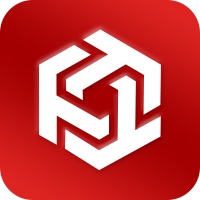图叫兽是一款多功能的图片处理软件,该软件不仅拥有图片格式转换、图片压缩、图片美化等非常使用的功能,还支持图片的一键批量处理,让日常工作以及生活中的图片处理的更高效。
那么这款图片处理工具图叫兽,到底怎么使用呢?下面小编就来为大家介绍一下,希望能够对大家的工作有所帮助。
第一步,在电脑上下载并安装图叫兽软件,软件安装成功后,双击打开。进入到软件的主界面当中后,我们在软件界面的左侧,选项需要使用的功能,比如【图片压缩】,然后点击它。
第二步,接着我们在软件界面的顶部,找到【添加文件】按钮,然后将需要处理的图片添加进来。
第三步,图片添加成功后,我们找到软件界面右下角的【设置】选项,在这里我们可以设置图片压缩的【效果级别】,级别越高,压缩的就越小。在软件的中间位置,我们就可以看到原图的大小和预计压缩图片的大小,对比看看就知道了。
第四步,然后我们找到软件界面右上角的【输出目录】位置,此路径是用于保存压缩后的图片的位置,默认是在原文件夹中保存,如果需要进行修改,我们勾选【自定义】选项然后进行保存路径的修改就可以了。
第五步,最后我们点击软件界面右上角的【开始压缩】按钮,就可以压缩图片了。
第六步,最后我们稍等一会儿,软件就会进行图片的压缩,此时我们耐心等待一会儿即可。
以上就是小编为大家总结的关于图叫兽软件的使用方法了,这个软件的整体使用还是很简单的,所以当你有添加水印、格式转换、压缩图片等图片的操作需求时,我们都可以通过这款简单易用的图片处理软件图叫兽来完成它,有了它,工作处理就变得更加的顺利与轻松。
 天极下载
天极下载